Conheça o ISPFY: O sistema completo para gestão do seu provedor! Faça um teste sem compromisso.
¶ Passo 1 - Cadastrando Mikrotik
- No “Menu Principal” do ISPFY, siga até “Ferramentas > Concentradores”;
- A tela de concentradores será exibida, clique em “Novo concentrador” no canto superior direito;
- A janela “Novo concentrador” será exibida:
Preencha os campos como descrito abaixo:- Nome: Insira um nome de identificação para seu concentrador;
Geralmente é utilizado o nome do modelo do Mikrotik. - POP: Informe em qual POP este concentrador está instalado;
Você poderá cadastrar um novo POP, clicando em “+”. Confira a matéria: Cadastrando POP's.. - Descrição: Insira mais detalhes sobre o dispositivo;
Este campo não é obrigatório. - Modelo do dispositivo: Selecione o modelo “Mikrotik”;
Atenção: Existem dois modelos Mikrotik disponíveis, Router e Wireless, neste manual trataremos sobre o Router. - Módulo de integração: Selecione quais opções você deseja utilizar neste concentrador.
A cada opção selecionada, novos campos estarão disponíveis.
- Nome: Insira um nome de identificação para seu concentrador;
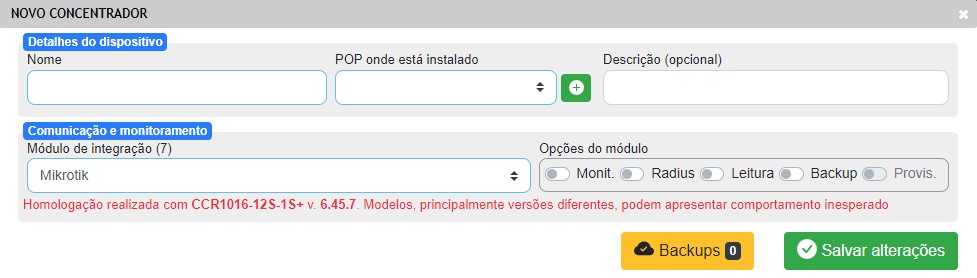
Por padrão, ao selecionar o módulo de integração “Mikrotik”, as opções “Monitorar” e “Radius” estarão ativas;
- Endereço IPv4 do dispositivo: Insira neste campo o endereço IPv4 do seu Mikrotik;
Informe o IP público do seu Mikrotik, caso não tenha será necessário utilizar uma VPN.
Confira o vídeo: Como configurar a VPN. - Clique em “PING” para testar a conectividade entre o ISPFY e o Dispositivo;
- Porta HTTP: Este campo é preenchido automaticamente com o padrão 80;
- Senha do radius: Senha que irá criptografar a conexão;
- Porta incoming: Porta pela qual o ISPFY enviara os comandos Disconnect Messages e COA Request para o concentrador;
Padrão 3799. - Accounting (min.): Intervalo de tempo em minutos para o ISPFY receber avisos do Mikrotik;
- Amarrar MAC: Selecione se você deseja amarrar a MAC dos clientes;
- Controle de banda: O Mikrotik só aceita “Rate Limit”;
- Método de bloqueio: Selecione o método de bloqueio;
Atualmente o ISPFY suporta bloqueio pela pool e Address-List.
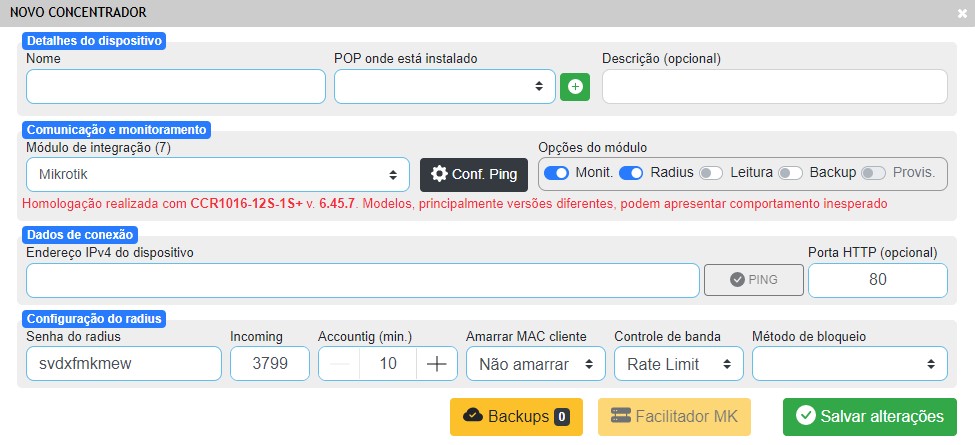
Ao selecionar as opções “Leitura” e “Backup”, os campos “Porta SSH, Usuário de acesso, Senha de acesso” e o botão “Testar conexão” serão exibidos:
-
Porta SSH: Porta de acesso SSH do seu Mikrotik. “Diretório no Mikrotik IP > services”;
-
Usuário de acesso do seu Mikrotik “Diretório no Mikrotik system > users”;
-
Senha de acesso do seu Mikrotik;
-
Ao clicar em “Salvar alterações”, o botão “Testar conexão” será habilitado.
Atenção: Enquanto o botão “Testar conexão” acusar erro, nosso suporte ficará de mãos atadas para ajudar, você precisa verificar o IP, informações de login (usuário e senha) e/ou a porta.
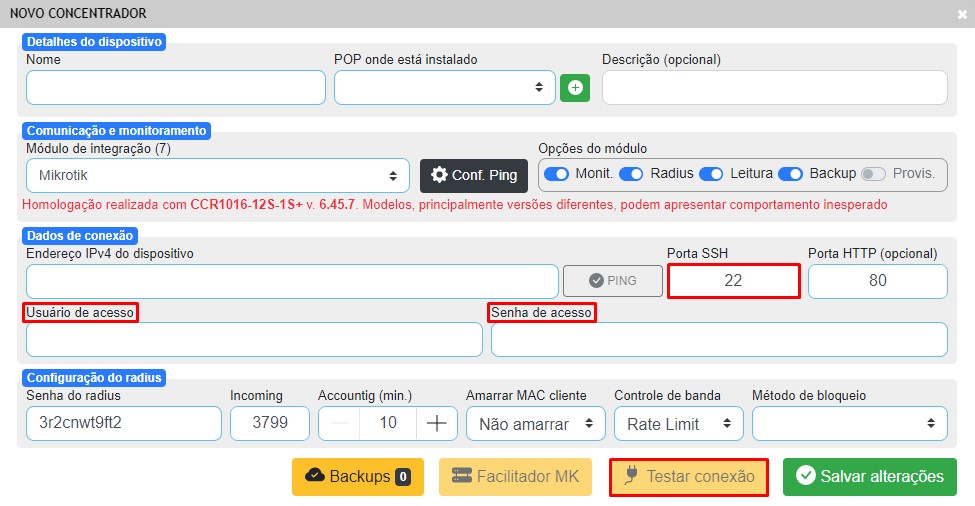
Backup: Backup é realizado automaticamente todos os dias, o ISPFY guardará os últimos sete backups.
¶ Passo 2 - Facilitador de configuração.
Ao salvar as alterações feitas no ISPFY, o botão “Facilitador de configuração” estará disponível, está opção irá lhe-ajudar nas configurações do seu Mikrotik.
- Qual IPv4 do ISPFY utilizar: IP de acesso ao ISPFY;
Caso você utilize uma VPN, será necessário utilizar o IP da VPN. - Tipo de configuração: Informe em que estado está o concentrador que você está configurando:
- Em operação: Para quem já está utilizando Radius, esta opção permitirá criar o Radius do ISPFY e configurar as regras de bloqueio/redução;
- Novo: Para quem não está utilizando Radius atualmente, esta opção irá permitir configurar o radius, regras de bloqueio, pools/profiles, script de resgate, PPPoE Server e usuário;
- Limpeza: Para apagar todas as configurações realizadas através do “facilitador de configurações”.
- Confira as configurações disponíveis no facilitador de configurações:
¶ Radius
Adiciona um novo cliente Radius, habilita a porta incoming e ajusta o accounting do concentrador.
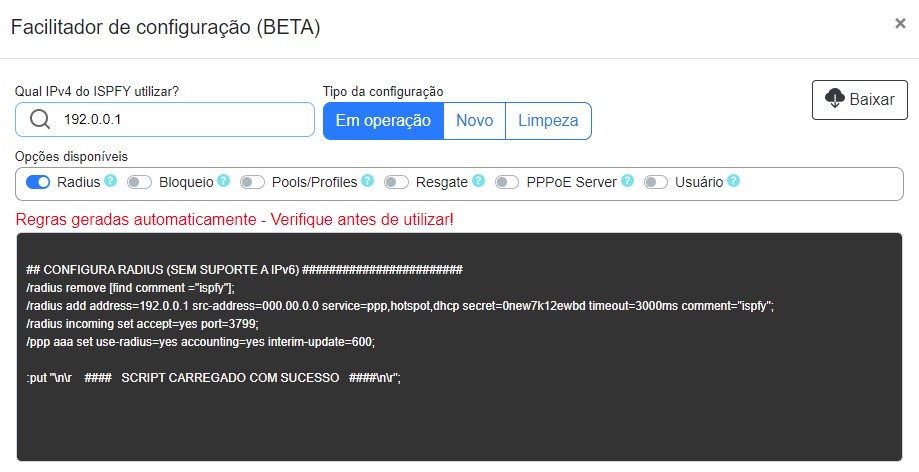
¶ Bloqueio
Configura as regras de bloqueio no firewall ou NAT.
- Bloco IPv4 para bloqueio: Informe o bloco IPv4 para bloqueio;
Caso você já tenha uma pool de bloqueio, ela deverá ter o nome “bloqueados”; - Tipo de bloqueio: Selecione o tipo de bloqueio que deverá ser realizado.
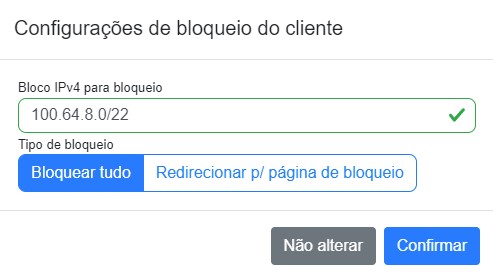
¶ Pools/Profiles
Configura os pools de IP para navegação e bloqueio, bem como o profile padrão que pode ser utilizado pelo PPPoE server.
- Bloco IPv4 para navegação: Defina uma pool para navegação;
- Bloco IPv4 para bloqueio: Defina uma pool para bloqueio;
- IPv4 do DNS primário: Insira o IPv4 do seu DNS primário;
- IPv4 do DNS secundário: Insira o IPv4 do seu DNS secundário.

¶ Resgate
Ativa o script que mantém uma cópia dos usuários PPPoE localmente para serem ativados em caso de falha de comunicação com o Radius.
- O que fazer com os secrets: Selecione o que você deseja fazer com os secrets do script de regate:
- Salvar cópia local: O script salvará uma cópia dos usuários e senhas PPPoE's na aba secrets, porém, deverá ser ativado manualmente em caso de falha do radius;
- Salvar cópia local e ativar em caso de falha: A cópia será salva localmente e, em caso de falha do radius, será ativada automaticamente.
- Baixar cópia secrets a cada quantas horas: Defina a cada quantas horas a cópia dos secrets deverá ser baixada;
As opções a seguir, só estarão disponíveis caso você tenha selecionado “Salvar cópia local e ativar em caso de falha”.
- Ativar secrets após quantos minutos sem comunicação com o Radius: Defina em quanto tempo sem comunicação com o radius, os secrets do script de resgate devem ser ativados;
- Reconectar clientes logados localmente no retorno do Radius: Defina se você deseja reconectar os clientes localmente quando a comunicação com o radius retornar.
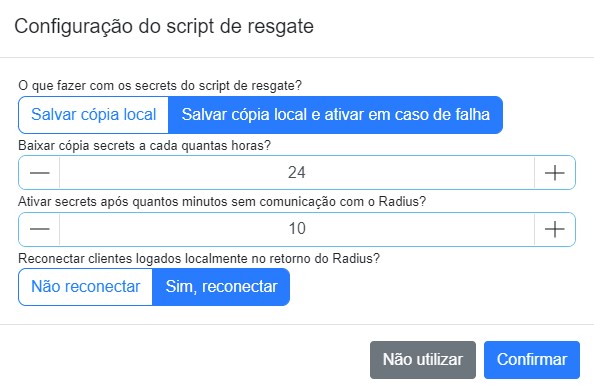
¶ PPPoE Server
Cria servidores PPPoE no concentrador (utilize apenas se não existirem servidores já cadastrados).
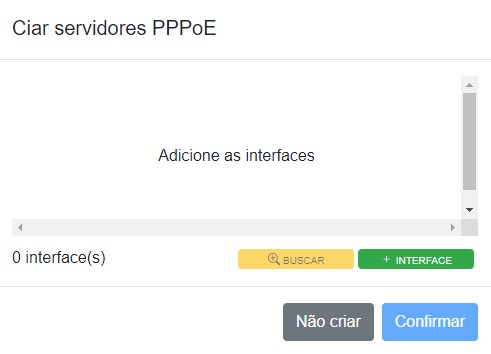
¶ Usuário
Cria um usuário para que o ISPFY possa coletar informações, consultar consumo em tempo real e realizar backup do dispositivo.
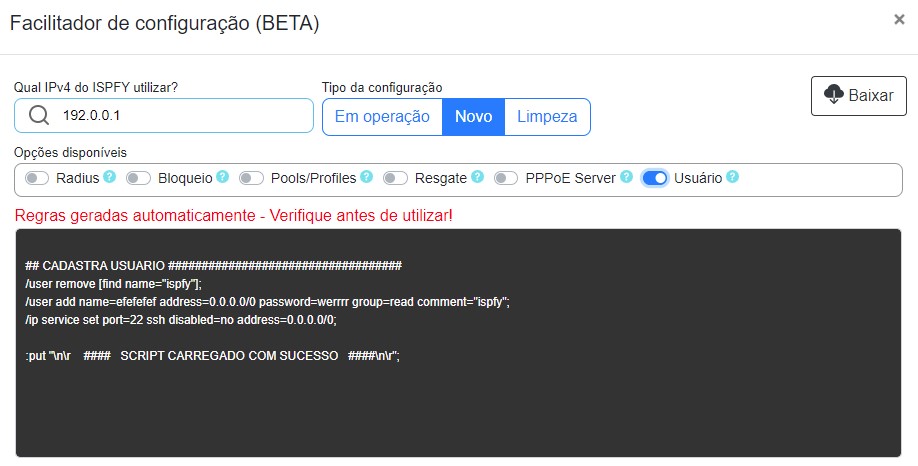
Após concluir as configurações, copie o Script e cole no terminal do seu Mikrotik.
Casso você utilize uma VPN, confira a matéria: Como configurar uma VPN no ISPFY.
Caso ainda tenha alguma dúvida sobre a integração, confira o vídeo a seguir:
Conheça o ISPFY: O sistema completo para a gestão do seu provedor! Acesse o sistema e faça um teste sem compromisso.
Confira todos os módulos e funcionalidades do ISPFY.